Verbinding met het dentaleyepad

Wat is het dentaleyepad?
Dentaleyepad is een apparaat/tablet waarmee mond- en portretfoto’s van patiënten kunnen worden gemaakt. Het apparaat stuurt de foto’s draadloos naar de computer, waarna ByteGear de foto’s kan importeren.
ByteGear heeft een link naar dentaleyepad om het importeren zo eenvoudig mogelijk te maken.
De koppeling instellen
Volg deze stappen om de koppeling in te stellen:
Ga naar het menu ‘Systeemprogramma-opties’.
Selecteer de sectie ‘Programmalinks’.
Selecteer het tabblad ‘Dentaleyepad’.
Hier stel je het volgende in:
Activeer de link Dentaleyepad.
Vink deze optie aan om de link te activeren.
Gebruik een QR-code om patiëntgegevens naar dentaleyepad te sturen.
Als u deze optie activeert, geeft ByteGear een QR-code weer die door het dentaleyepad kan worden gescand. Deze code bevat de patiëntgegevens.
Gebruik JSON-bestand om patiëntgegevens over te dragen.
Als u deze optie activeert, vult ByteGear ook een bestand “info.json” met de patiëntgegevens. Naar
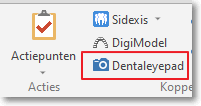
In plaats van de QR-code te scannen, kunt u dan op een knop in dentaleyepad klikken om dit bestand in te lezen en de patiëntgegevens over te dragen.
Je kunt alleen op deze knop klikken als er een patiënt is geselecteerd.
Zodra je op de knop klikt, verschijnt het importvenster van dentaleyepad:
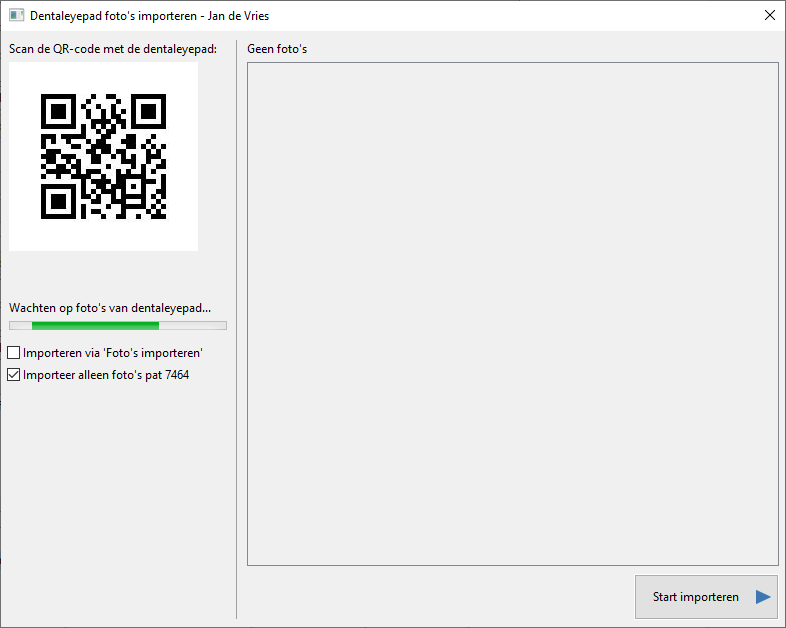
Er staat een QR-code aan de linkerkant. Je kunt het dentaleyepad deze QR-code laten scannen. Dit vertelt de machine naar welke patiënt hij moet scannen.
Vervolgens kunnen de foto’s worden gemaakt. Deze foto’s worden vervolgens gekopieerd van het dentaleyepad naar de map die is opgegeven in ByteGear in de programma-opties.
Na het kopiëren worden deze foto’s zichtbaar aan de rechterkant van het venster:
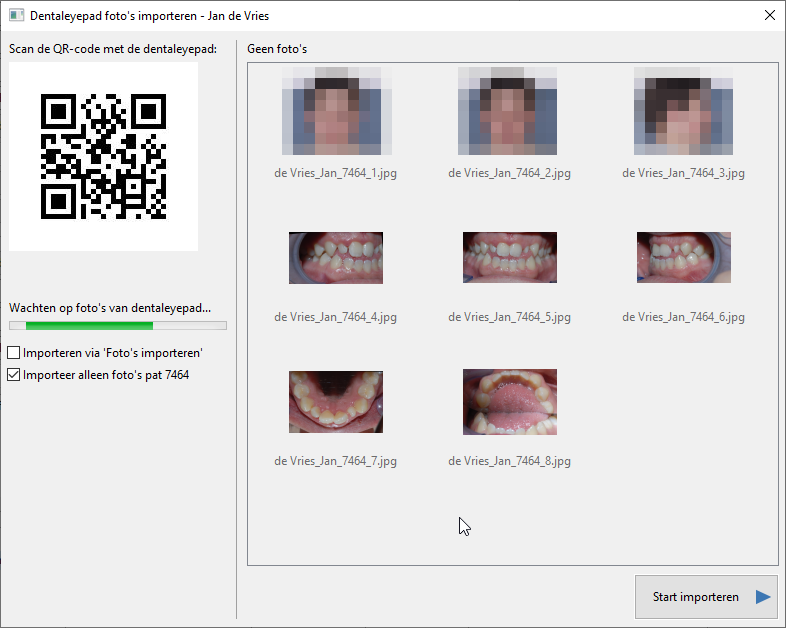
Als u nu op “Import starten” klikt, worden de foto’s verplaatst naar de fotomap van de patiënt.
Als het vinkje is gezet bij “Importeren via ‘Foto’s importeren'” aan de linkerkant, wordt het venster “Foto’s importeren” gestart en kunnen de foto’s via dit venster worden geïmporteerd. Hoe je dit venster gebruikt, wordt hier beschreven.
Als het selectievakje “Alleen foto’s importeren uit … importeren” is geactiveerd, worden alleen foto’s van de momenteel actieve patiënt weergegeven. Dit zijn foto’s met het patiëntnummer in de naam. Alleen deze foto’s worden dan verplaatst wanneer op “Import starten” wordt gedrukt.
Hierdoor is het mogelijk om met meerdere dentaleyepad-apparaten tegelijk te werken.
Opmerkingen
Als dentaleyepad de foto’s naar de map heeft gekopieerd en u sluit het venster met de escape-toets in plaats van op “Import starten” te klikken, laat ByteGear de foto’s in de dentaleyepad-map staan.
Dit betekent dat de volgende keer dat u het dentaleyepad-venster opent, u de foto’s weer ziet. Je moet ze dan eerst verwijderen of opnieuw importeren.
ByteGear gaat er momenteel van uit dat wanneer u beelden maakt met dentaleyepad, u deze direct op de juiste patiënt plaatst. Het programma houdt er dus geen rekening mee dat foto’s voor meerdere patiënten worden gemaakt en op een later tijdstip worden geïmporteerd.
Dus als je het gebruikt met een patiënt, moet je de foto’s onmiddellijk importeren.








